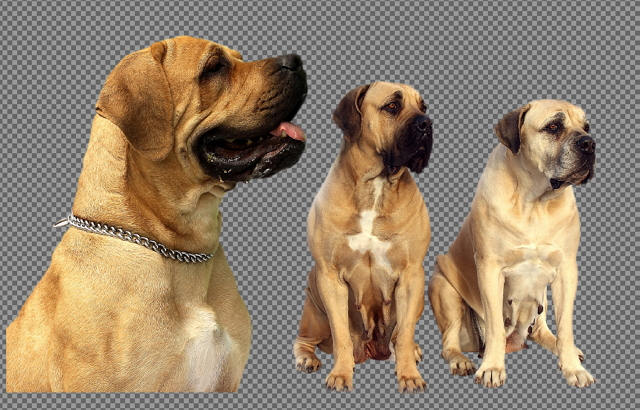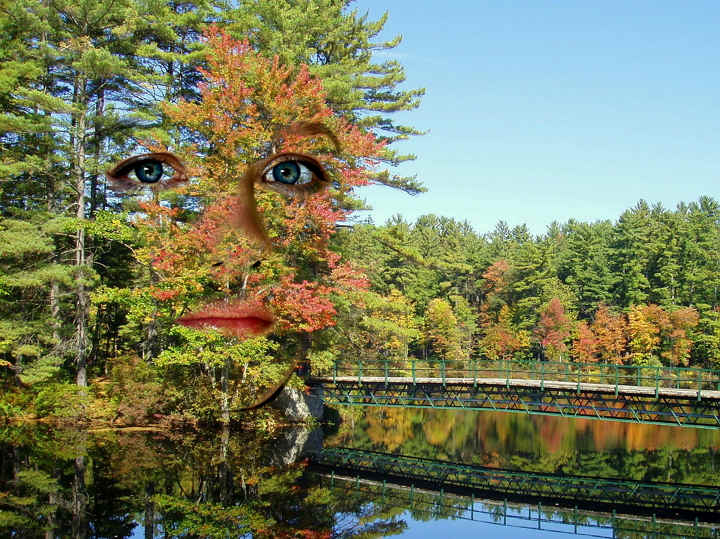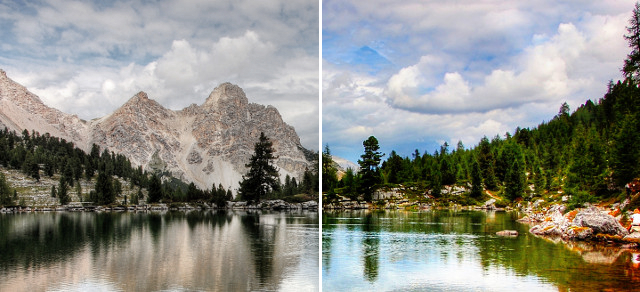Как сделать картинку в гимпе
Как вставить картинку в картинку в GIMP
В этом руководстве объясняется, как создаётся в GIMP эффект «картинка в картинке». Приёмы из этого руководства пригодятся тем, кто создаёт коллажи в GIMP, изготавливает изображения типа «до и после». А также авторам нашего проекта, подготавливающим миниатюры для анонсов своих уроков. С их помощью можно в одном изображении показать, как, например, выглядела фотография до её превращения в картину маслом.
Технология картинки в картинке прежде всего применяется в телевидении, и знакома многим по кнопке PIP (picture in picture) на пульте ДУ. Функция кадр в кадре представляет из себя изображение основного канала во весь экран телевизора и отображение другого канала в углу главного изображения, занимающего примерно восьмую часть экрана.
Пример картинки в картинке, выполненной в GIMP:
Загружаем изображения в GIMP
Есть два варианта начала работы над созданием эффекта кадра в кадре. Первый, подразумевает загрузку двух изображений в GIMP одновременно, через меню Файл – Открыть как слои. При этом оба файла изображений должны находиться в одной папке. И второй, поочерёдную загрузку: сначала основное изображение, и затем дополнительное (картинки могут находиться в разных папках на компьютере).
Мы рассмотрим второй вариант, из-за простоты его освоения начинающими пользователями GIMP.
Шаг 1
Выберите в меню Файл – Открыть. Загрузите в GIMP изображение, которое намерены использовать как главную картинку.
Шаг 2 – по необходимости
Если требуется, сделайте обработку загруженной фотографии.
Шаг 3
Выберите в меню Файл – Открыть как слои. Загрузите второе фото, которое желаете далее использовать как уменьшенную миниатюру на фоне главного изображения.
В итоге, в диалоговом окне Слои у вас будет два слоя. Нижний слой станет фоновым изображением, а верхний – уменьшенной миниатюрой. Верхний слой должен оставаться активным.
Если желаете поменять изображения местами, просто перетяните один слой на место другого в диалоговом окне Слои. Или воспользуйтесь стрелками в его нижней части.
Уменьшаем и позиционируем картинку в картинке
Теперь создадим миниатюру из фотографии верхнего слоя и расположим её в правом нижнем углу.
Для дальнейшего удобства работы с большими изображениями, зажимайте клавишу Ctrl и вращайте колёсико мыши. Этот приём позволит вам уменьшать/увеличивать изображения в рабочем окне редактора.
Шаг 1
Возьмите инструмент Масштаб и сделайте клик на изображении.
Шаг 2
В диалоговом окошке параметров инструмента замкните звенья пропорциональной цепочки.
Шаг 3
Уменьшите размер верхнего слоя. Это можно сделать двумя способами:
1. Захватите угол масштабной рамки и потяните по диагонали к противоположному углу изображения.
2. Изменяйте числовые параметры в диалоговом окне инструмента, наблюдая за уменьшением размера изображения на лету.
Шаг 4
Чтобы позиционировать уменьшенное фото над главным изображением, захватите центральное перекрестие масштабной рамки и установите миниатюру в желаемое место.
Если позже возникнет необходимость сместить миниатюру, вы сможете легко это сделать с помощью инструмента Перемещение.
Шаг 5
Подтвердите изменение размера верхнего слоя нажатием кнопки Изменить. Или нажмите клавишу Enter.
Ваша стопка слоёв будет выглядеть так.
А готовое изображение будет выглядеть так.
На этом основная часть руководства по созданию картинки в картинке пройдена. И, если желаете, можете закончить работу, перейдя к 8-му шагу из заключительной части этого руководства.
Визуально выделяем мини-картинку на фоне основной картинки
В дополнительной части этого руководства предлагаем слегка выделить миниатюру изображения на фоне основной фотографии. Для этого добавим тоненькую рамку миниатюре и визуально приподнимем её с помощью отбрасываемой тени.
Шаг 1
Выберите в меню Слой – Прозрачность – Альфа-канал в выделение.
Или вызовите соответствующую команду из контекстного меню, сделав правый клик мышью на верхнем слое в панели Слои.
Шаг 2
В меню Выделение выберите команду Граница. Установите размер границы примерно на 2-3 пикселя. Стиль границы переключите на Жёсткость, чтобы углы рамки сохранить острыми. Нажмите ОК.
Шаг 3
Возьмите инструмент Плоская заливка и настройте его следующим образом:
Шаг 4
Наведите курсор на выделенную границу и сделайте клик. Рамка вокруг миниатюры зальётся выбранным цветом.
Шаг 5
В меню Выделение выберите команду Снять выделение.
Шаг 6
Выберите в меню Слой – Слой к размеру изображения.
Шаг 7
Зайдите в меню Фильтры – Свет и тень и выберите фильтр Отбросить тень. Установите примерно следующие параметры, показанные на скриншоте. Нажмите ОК.
[В GIMP 2.8.22 используйте фильтр Отбрасываемая тень с подобными параметрами.]
Шаг 8
В заключение, выберите в меню Изображение – Свести изображение.
Готовый результат:
На этом руководство по созданию картинки в картинке с помощью GIMP закончено.
Работа с фото
Обработка фотографий в графическом редакторе GIMP — очень интересное и увлекательное занятие. В то же время, работа с фото, это трудоёмкий процесс, требующий необходимых навыков и знаний. Изучение уроков, представленных в этом разделе, поможет вам вывести редактирование фотографий на новый уровень.
Любая работа с фото — это вознаграждающий труд, приносящий удовлетворение в случае усердного освоения методов фотообработки.
Как вырезать объект из фотографии и заменить фон
Учимся заменять фон и вырезать объекты на фотографии в GIMP. Подробный урок для начинающих, в котором мы освоим выделение предметов сложной формы и их последующее удаление с заменой ненужного фона на изображении.
Пресеты для GIMP в G’MIC — видеоруководство для фотографов
Где скачать пресеты для GIMP и как их использовать. Видеоруководство по применению пресетов мегаплагина G’MIC — в помощь фотографам и любителям эффектов.
Создаём коллаж «Прекрасный лик осени» в GIMP с помощью G’MIC
Создаём осенний коллаж из фотографий, с помощью фильтра Slice luminosity, входящего в состав расширения G’MIC, и стандартных инструментов GIMP
Повышение резкости в GIMP 2.10 – простейший способ с высокочастотным фильтром High pass
Осваиваем простейший способ увеличить резкость на фотографии в GIMP. Для повышения качества детализации изображений, применяем высокочастотый фильтр — High pass filter. В новом GIMP 2.10 повышение резкости стало быстрым, удобным, качественным!
Вставляем фотографию в рамку в программе GIMP
В этом уроке мы научимся вставлять любимые фотографии в красивые рамки с помощью программы GIMP. Всё, что понадобится для выполнения урока — рамка в формате PNG или JPG, а также фотография.
Как размыть фон на фото с эффектом глубины резкости в GIMP
Осваиваем эффект размытия заднего плана на фотографии, с имитацией глубины резко изображаемого пространства. Урок для начинающих пользователей GIMP с применением профессиональных приёмов обработки изображений.
Эффект виньетки на фотографии за пару секунд
Узнайте, как затемнить края кадра на фотографии, чтобы придать изображению реалистичный эффект виньетирования. В редакторе GIMP есть инструмент, который позволяет сделать это в считанные секунды!
Создаём чёрно-белое фото с цветными элементами в GIMP
Урок для начинающих и продвинутых пользователей по созданию эффекта черно-белой фотографии с цветными вставками. Рассматриваем 2 варианта фотообработки — быстрый и с применением профессиональных техник.
Осваиваем простой способ улучшить фото в GIMP
Несложный урок для начинающих по улучшению изображений в графическом редакторе GIMP. Узнайте, как улучшить ваши фото природы и портретные снимки.
Как отбелить зубы на фотографии в GIMP — 2 эффективных метода
Узнайте, как отбелить зубы на фотографии и сделать белоснежную улыбку кинозвезды в редакторе GIMP.
Как убрать эффект красных глаз на фото в GIMP
Урок по устранению эффекта красных глаз в редакторе GIMP. Осваиваем 2 несложных, но эффективных способа.
Как изменить цвет глаз на фото – 3 способа в GIMP
3 несложных способа по изменению цвета глаз на фото в GIMP — легко освоит даже начинающий пользователь программы.
Эффект сепии в GIMP или как затонировать фотографию в стиле ретро
Простой урок по добавлению эффекта сепии на фотографию. Придайте вашим снимкам атмосферу старины.
Как сделать рамку на фото в GIMP — простейший способ с фильтром
Простейший урок, из которого вы узнаете как сделать рамку на фото в редакторе GIMP. С этим заданием справится даже начинающий.
Как сделать фото черно-белым в GIMP
В очередном уроке gimp вы узнаете как сделать черно-белое фото из цветоного изображения средствами бесплатного графического редактора gimp.
Способ 1. Простое обесцвечивание.
Наверно один из самых простых и часто применяемых способов получения черно-белого изображения в GIMP.
Идем в меню «Цвет – Обесцвечивание»
и выбираем необходимый параметр.
Способ 2. Градации серого
Также является простым способом получения простого монохромного изображения путем изменения самого режима изображения с цветовой модели RGB на Градации серого.
Способ 3. С помощью разложения исходного снимка
Идем в меню «Цвет- Составляющие-Разобрать» и выбираем пункт «RGB»
После этого должно откроется новое изображение в гимпе в отдельном окне, с тремя черно-белыми слоями, поочередно отключая видимость каждого слоя ( для этого нажмите пиктограмму глаза напротив слоя, видимость которого необходимо скрыть) выбираем нужный монохромный снимок и сохраняем изображение через меню «Файл-Сохранить как..»
Способ 4. Микшер каналов
Данный способ немного сложнее предыдущих, но именно он является наверно самым интересным с точки зрения преобразования цветного изображения в черно-белое, так с помощью применения микшера каналов, мы можем добиться именного того результата, который хотим получить.
Чтобы воспользоваться данным методом, открываем изображение в Gimp и идем в «Цвет – Составляющие — Микшер каналов».
Откроется новое окно с настройками.
Далее необходимо поставить галочку напротив пункта «Монохромный» и «Сохранять яркость» и теперь можно начинать играть с настройками каналов пока не получим желаемую черно-белую фотографию.
Важным фактом является то, что вы в окне предварительного просмотра можете наблюдать за каждым изменением настроек «Микшера каналов», а когда вы добьетесь желаемого результата путем передвижения ползунков, смело нажимайте «ОК» и исходное цветное изображение будет преобразовано в черно-белое.
Автор урока: Антон Лапшин
Если вам понравился урок или статья, то пожалуйста поддержите меня нажав на социальные кнопочки ниже. Тем самым вы поделитесь информацией о блоге GimpArt.Org со своими друзьями в социальных сетях. Спасибо!
За 10 лет обучил работе в фоторедакторе Gimp более 12000 пользователей, мои видео-уроки и мастер-классы на одноименном YouTube канале посмотрели более 1 400 000 раз.
👉Посмотрите другие уроки:
6 комментариев к “Как сделать фото черно-белым в GIMP”
Познавательно! Вопрос: как сделать картинку как в примере монохромной на половину, с мягким переходом? можно ли делать так с с кривыми а не с прямыми или как то там еще?))
Пакетная обработка фото в GIMP
Здравствуйте, уважаемые друзья! Во-первых, Поздравляю Вас с Днем Знаний! Качественных вам знаний в новом году. Во-вторых, сегодня для вас приготовил просто «вкусный» урок. Не побоюсь забежать вперед и сказать, что данный урок будет одним из популярных в будущем на моем блоге. Заинтригованы? Ну что же, поговорим мы сегодня про пакетную обработку фотографий с помощью редактора GIMP. Хорошее начало?
Все мы знаем, что человек по своему существу ленивая особь. А лень, как известно, двигатель прогресса. Надоело ходить пешком, изобрел человек велосипед, машину, самолет и т.д.
А как быть с фотографиями? Представляете, и обработку фото тоже можно автоматизировать. Не зря люди придумали записывать повторяющиеся действия в специальные скрипты под названием экшены.
И пускай экшены существуют только для редактора фотошоп, в GIMP тоже полным полно своих скриптов и плагинов. Хотя если честно, встроенной функции записи своего экшена для редактора гимп не хватает.
Ну ладно! Отставим проблемы редактора в сторону и продолжим на позитивной ноте.
Что такое пакетная обработка? Это когда к 10, 100 и даже 1000 фотоснимкам применяется однажды записанный алгоритм обработки.
Представляете сколько у Вас ушло бы времени, если вам нужно было открыть файл, изменить его размер, увеличить резкость, поднять контрастность и сохранить в другом формате. Даже считать не буду.
Вот посидел человек, почесал свою репу и придумал плагин для автоматизации обработки фотографии.
Конечно же, вышеописанная мною последовательность это самый примитив, но порой вот как раз из-за таких действий и сжигается впустую много времени. Сделаю небольшое отступление от сегодняшней темы, раз заговорили про экономию своего времени, то рекомендую вам ознакомиться с этой и этой статьей.
Что же нам нужно, чтобы сэкономить время и обработать все фотографии пакетно? В первую очередь нам нужен графический редактор GIMP.
На все сто уверен, что у вас он уже есть. Далее нам нужно установить небольшое дополнение для пакетной обработки под названием BIMP.
Для этого переходите по следующей ссылке и на новой странице скачивайте установочный пакет, нажав по этой кнопке.
Пакетная обработка фото в GIMP
Сразу оговорюсь. Описанные мною действия применимы для системы Windows. Для операционных системы Linux процесс установки плагина отличается. Как разберусь сам, то обязательно дополню статью.
И так, плагин BIMP мы скачали, теперь двойным щелчком запустим его установку и проверим, чтобы он установился в туже директорию, где живет редактор GIMP.
Если все это мы сделали,то смело запускаем редактор и проверяем, появилась ли у нас заветная команда в меню «Фаил».
Если все ОК, тогда рассмотрим возможности плагина более подробно. К сожалению русской версии я пока не встречал, так что будем разбираться вместе, что и куда жать.
Редактор и плагин BIMP мы запустили, а что дальше?
Теперь нам нужно нажать на кнопку «Add images», чтобы выбрать исходную папку с фотографиями или одиночные файлы, которые мы хотим обработать пакетно.
В основном я использую команду «Add folders» (Добавить папку). А так выглядит окно с уже добавленными изображениями, которые пройдут пакетную обработку.
После этого, нужно нажав на кнопку с плюсиком «Add», чтобы добавить команды, которые будут выполняться над фотографиями.
Какие команды можно применить «пакетно» к фотографиям?
Resize (Изменение размера). По умолчанию стоит процентное изменение по ширине и длине кадра.
Crop (Кадрирование). Кадрирование фото по заданным параметрам. Можно выбрать одну из встроенных команд из выпадающего меню или задать свои параметры в настройке «Manual crop». Также здесь задается начало кадрирования. По умолчанию стоит из центра. Учтите это.
Flip or Rotate (Зеркальное отражение и поворот). Пакетное изменение ориентации кадра. Также можно включить зеркальное отражение, как по горизонтали, так и по вертикали.
Color correction (Цветовая коррекция). Здесь вы можете задать нужный уровень Яркости и Контрастности на фото. Кроме этого, можно включить настройку «Convert to grayscale» и получить черно-белое изображение.
Sharp or Blur (Резкость или размытие). Все просто, смещая ползунок влево — добавляется резкость на фото, а вправо размытие.
Add a watermark (Добавить водяной знак). По умолчанию добавляет текстовый водяной знак с заданными параметрами (шрифт, размер и цвет). Также можно выбрать заранее сделанный водяной знак в фортмате картинки. Кроме этого имеется возможность регулировки прозрачности водяного знака и его положения на изображении.
Change format and compression (Изменить формат файла и велечину его сжатия). Данной командой вы можете выбрать формат конечного файла и задать уровень его сжатия (компреcсию). По умолчанию стоит JPEG c 85% качеством.
Rename with a pattern (Переименовать по заданной маске). Ну и как без этого. Данной командой вы можете задать имя конечного файла по маске. По умолчанию сохраняется исходное имя файла картинки.
Other GIMP procedure (Выполнить другую команду из встроенных в редактор GIMP). Как вы уже догадались, здесь можно задать любую другую команду из встроенных в редактор GIMP. Как говорит Шпуля из мультика «Фиксики» — «Прелесть!». Не так ли?
После того, как вы задали команды, нужно выбрать конечную папку, куда будут помещены обработанные фотографии.Для этого нужно нажать сюда. По умолчанию, это папка с вашими документами.
Сделали? Тогда запускаем процесс пакетной обработки, нажав на кнопку «Apply».
Спустя некоторое время (зависит от количества фотографий и от выбранных вами команд), плагин остановится и появится надпись об успешной работе. После этого жмем на кнопку «Close», чтобы закрыть плагин BIMP.
Ура! Вот и все. Мы буквально за несколько минут смогли пакетно обработать значительное количество фотографий. Здорово! Не так ли?
Но возможности плагина BIMP на сегодня не заканчиваются, более подробно про еще одну «тайную» возможность данного плагина я расскажу в одном из ближайших уроков. А сейчас чуть-чуть заикнусь.
Слышали про такую социальную сеть Инстаграм? А знаете, что фотографии для нее строго квадратного формата и загружаться могут только с телефона. Так вот, есть специальная программка, которая позволяет загружать фотографии в Инстаграм с компьютера. А вот с помощью плагина BIMP можно подготовить 10, 100 и даже 1000 фотографий для Инстаграма.
Но об этом, в другой серии.
С уважением, Антон Лапшин!
Если вам понравился урок или статья, то пожалуйста поддержите меня нажав на социальные кнопочки ниже. Тем самым вы поделитесь информацией о блоге GimpArt.Org со своими друзьями в социальных сетях. Спасибо!
За 10 лет обучил работе в фоторедакторе Gimp более 12000 пользователей, мои видео-уроки и мастер-классы на одноименном YouTube канале посмотрели более 1 400 000 раз.
👉Посмотрите другие уроки:
7 комментариев к “Пакетная обработка фото в GIMP”
🙁 🙁 🙁 Анотн. Не получается у меня ничего Гимп выдает такое «Рухнуло расширение: «bimp.exe»
(C:\Program Files\GIMP 2\lib\gimp\2.0\plug-ins\bimp.exe)
Умершее расширение может испортить внутреннее состояние GIMP. Возможно, для обеспечения безопасности стоит сохранить изображения и перезапустить GIMP.
BIMP Устанавливается он просто. Запускаем терминал (консоль)
sudo apt-get update && sudo apt-get upgrade
Сначала поставим необходимые пакеты:
sudo apt-get install libgimp2.0-dev libpcre3-dev
/bimp
sudo make && make install
Спасибо Антон, сохраню себе на заметку, очень полезная информация. 🙂
У меня есть битые фотки, некоторые никак не открыть в GIMP, другие фотки хоть и отображаются, но выглядит это странно, часть кадра просто закрашена серым цветом. Хотел бы узнать как и какими средствами можно восстановить такие фотографии. Спасибо.
Спасибо, Антон, за урок. Плагин хорош, но есть и «минус». При пакетной обработке качество изображений становится заметно хуже. «Вес» их при этом уменьшается. Как будто «переоптимизированы». Пробовал разные варианты настроек — «эффект», увы, сохраняется 🙁
😆 благодарю, получается. Правда, лично мне все равно надо будет открыть сначала все фото сделать что-то индивидуально,но это неважно..А вот «вес» и вправду немного уменьшается. 8)
Есть BIMP на русском: http://www.gimpbnksb.ru/forum/29-1035-1#16409
Спасибо за урок
Как установить плагин на Linux можно найти вот по этой ссылке http://loktevra.ru/2015/08/10/%D0%BF%D0%B0%D0%BA%D0%B5%D1%82%D0%BD%D0%B0%D1%8F-%D0%BE%D0%B1%D1%80%D0%B0%D0%B1%D0%BE%D1%82%D0%BA%D0%B0-%D0%B2-gimp-%D0%BF%D0%BE%D0%B4-linux-ubuntu/
Оставьте комментарий Отменить ответ
Нажимая на кнопку «Комментировать», вы даете согласие на обработку персональных данных и соглашаетесь с политикой конфиденциальности
/rating_on.png)
/rating_off.png)